Contenido
Home ” Windows 10 ” Cómo pausar el borrado en Windows 10
Cómo pausar la eliminación en Windows 10
S 29
![]() RECOMENDADO:>Click>
RECOMENDADO:>Click>
Forma de pausar la eliminación en Windows 10 con pasos. – Si decide que ciertos datos son innecesarios, puede eliminarlos. Pero en algunos casos, es posible que elimine accidentalmente un archivo o carpeta de documento necesario. Entonces pocas opciones como Restaurar y Deshacer Borrar siguen siendo el uso que puede recuperar los elementos eliminados. Pero cuando usted limpia la Papelera de reciclaje puede dañarlo al perderlos. Sin embargo, puede utilizar una herramienta de terceros para recuperar archivos erróneamente eliminados.
En ese caso, puede usar la herramienta Pausar la eliminación en Windows 10 y detener la eliminación de cosas. Esta es una opción muy útil para los usuarios que borran los archivos por error. Una vez que selecciona Pausar eliminar, se guardan los archivos para que no se eliminen para siempre de la papelera de reciclaje. Además, permite cancelar la herramienta para completar el proceso de borrado.
Si usted también desea conocer el método único de Pausar la eliminación en Windows 10 para guardar sus archivos, siga esta guía.
Modo de pausar el borrado en Windows 10
Paso 1 – Haga clic con el botón derecho en el icono Papelera de reciclaje en el escritorio de su dispositivo. De las opciones que aparecen, seleccione Vaciar Papelera de reciclaje .
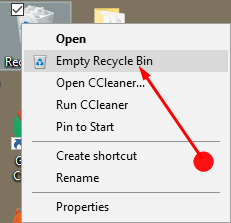
> Step>Here click on the Yes button in the next appearing dialog box to confirm the process.
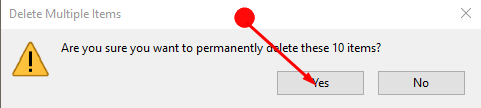
>A veces>Continuar .
Paso 3 – Ahora la Papelera de reciclaje empezará a eliminar todos los elementos para vaciarse. Aquí, si ve una carpeta o un archivo en particular que no desea eliminar, pulse el icono de dos líneas verticales Pausa .
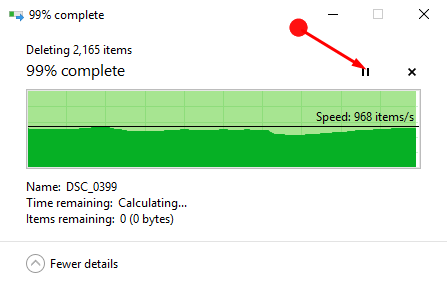
>Esto
Paso 4 – Ahora vuelva a la Papelera de reciclaje y luego restaure el documento desde allí a cualquiera de los lugares que desee.
Nota final
Así que aquí puede ver lo simple que es Pausar el borrado en Windows 10. Es muy útil cuando se desea volver a traer un documento después de presionar la opción de eliminar. Así que si borras algo importante accidentalmente, simplemente usa este ícono y te sentirás aliviado.
<img src="





